Extraer archivo de base de datos desde dispositivo Android
Para extraer los archivos de base de datos (y en realidad
cualquier otro archivo), podemos hacerlo utilizando las herramientas del SDK de
Android, ya sea desde la línea de comandos, o haciendo uso del File Manager
proporcionado por el Android Device Monitor.
Extraer base de datos desde línea de comandos
Para extraer archivos desde un dispositivo conectado a la
computadora o emulador activo, se hace uso del comando adb pull. Si hay un solo dispositivo conectado, se hace de la
siguiente manera:
adb pull /data/data/[mi.paquete.app]/databases/[mibasedatos.db] C:\ruta\destino
En donde el primer parámetro es la ruta complete del archive
a extraer del dispositivo, que en este caso es la base de datos; y el segundo
parámetro es la ruta destino dentro de la computadora. El segundo parámetro es
opcional, y si no se especifica, el archivo extraído se guarda en el directorio
actual.
Si hay varios dispositivos Android conectados a la
computadora, debe especificarse adicionalmente el serial del dispositivo, de la
siguiente manera:
adb -s [serial] pull /data/data/[mi.paquete.app]/databases/[mibasedatos.db] C:\ruta\destino
En donde [serial] corresponde al serial específico del
dispositivo. Cabe mencionar que para consultar los seriales de los dispositivos
conectados, se puede hacer ejecutando el comando:
adb devices
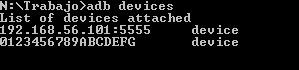 |
| El serial del dispositivo aparece en la primera columna a la izquierda, al ejecutar el comando. |
Extraer base de datos usando el Android Device Monitor
Para extraer el archivo de base de datos usando el File
Explorer del Android Device Monitor, basta con seleccionar el dispositivo en la
barra de dispositivos del monitor, ubicar y seleccionar el archivo en la ficha
del File Explorer, y presionar el botón  (Pull a file from the device), ubicado en la
parte superior derecha de la ficha.
(Pull a file from the device), ubicado en la
parte superior derecha de la ficha.
 (Pull a file from the device), ubicado en la
parte superior derecha de la ficha.
(Pull a file from the device), ubicado en la
parte superior derecha de la ficha.
Luego de esto se nos muestra una ventana de diálogo en la
que solamente hay que indicar el nombre del archivo y el directorio destino.
Aunque esta forma parezca la más fácil, puede resultar no
serlo, debido a que en algunos casos la carpeta data no puede ser vista desde
el File Explorer, debido a que no posee los permisos necesarios.




0 comentarios:
Publicar un comentario